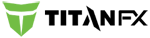Question: ¿Cómo abrir una cuenta demo gratuita en TitanFX MT4?
Table of Contents
- Ruta A: abrir una cuenta demo de Titan FX MT4 desde el formulario web (la forma más rápida)
- Ruta B: abrir una cuenta demo de Titan FX MT4 directamente desde la aplicación (sin formulario)
- Qué hay que rellenar exactamente (y por qué es importante)
- Inicio de sesión: las confirmaciones que verá en cada dispositivo
- Cuánto tiempo dura la demo y cómo mantenerla activa
- Qué puede hacer en la demo (y qué refleja en tiempo real)
- Si la lista de servidores MT4 está vacía (o no encuentra TitanFX-Demo01)
- Dónde se almacenan sus credenciales de demostración (y cómo recuperarlas)
- Guía rápida para ordenador (Windows)
- Guía rápida para móvil (iOS)
- Guía rápida para dispositivos móviles (Android)
- Si prefiere comenzar desde la página de demostración dedicada de Titan FX
- Problemas comunes y soluciones exactas
- Una vez que estés dentro: qué probar primero (refleja la experiencia en vivo)
- Dónde gestionar las cuentas y las descargas en un solo lugar
- Rutas exactas del menú por dispositivo (sección de referencia)
- ¿Qué hace que la demo de Titan FX sea útil más allá del primer día?
Titan FX ofrece una demostración de 30 días con 50 000 USD en dinero virtual y transmite los precios de compra/venta en tiempo real desde sus servidores para que sus operaciones de práctica coincidan con el entorno real. Puede solicitar un saldo inicial o una divisa diferentes. La empresa confirma que puede crear cuentas demo ilimitadas y mantener una demo activa iniciando sesión al menos una vez cada 30 días. También señala que los clientes con una cuenta real pueden recargar los fondos de la demo sin límite.
Puede abrir la demo desde un breve formulario web (las credenciales se envían inmediatamente por correo electrónico) o desde MT4 en cualquier dispositivo. Ambas vías son compatibles y dan el mismo resultado: un número de cuenta, una contraseña y la selección del servidor TitanFX-Demo01 para MT4.
Ruta A: abra una demo de Titan FX MT4 desde el formulario web (inicio más rápido)
Esta ruta es adecuada para usted si desea recibir el enlace de descarga de la plataforma y las credenciales en un solo mensaje.
- 1) Registre la cuenta demo en el sitio web de Titan FX
Envíe el formulario de la cuenta demo. Titan FX le enviará inmediatamente por correo electrónico un enlace para descargar MT4 (o MT5) y continuará con los pasos detallados a continuación en la plataforma. - 2) Instale MT4 en su ordenador
Utilice el enlace de descarga del correo electrónico y ejecute el instalador
(Windows o Mac). La página de la plataforma de Titan FX también incluye un enlace para descargar MT4, si prefiere descargarlo desde el sitio web. - 3) Cree la demo dentro de MT4 (Windows/Mac).
Abra MT4 y siga las instrucciones del asistente integrado:
- Vaya a Archivo → Abrir una cuenta.
- Seleccione TitanFX-Demo01 en la lista de servidores y, a continuación, haga clic en Siguiente. Si la lista está vacía, haga clic en Escanear; si es necesario, busque el nombre del bróker en el cuadro Buscar su bróker.
- Seleccione Nueva cuenta demo y, a continuación, Siguiente.
- Rellene el formulario y seleccione Tipo de cuenta, Depósito y Apalancamiento.
- MT4 crea inmediatamente la cuenta demo y muestra su ID de inicio de sesión y contraseña en la pantalla. Guárdelos.
Titan FX también explica cómo ejecutar el mismo proceso en Mac; los pasos son idénticos: Archivo → Abrir una cuenta → TitanFX-Demo01 → Nueva cuenta demo.
- 4) Inicie sesión en el escritorio o en el móvil
En el escritorio, MT4 suele iniciar sesión automáticamente después de la creación. En el móvil, instale MetaTrader 4 y seleccione el servidor Titan FX correcto al añadir la cuenta; la guía de inicio de sesión de Titan FX cubre los pasos para iOS y Android y hace hincapié en la elección del servidor indicado en su correo electrónico/mensaje MT4.
Ruta B: abra una demo de Titan FX MT4 directamente dentro de la aplicación (sin formulario)
Si ya tiene instalado MT4, cree la demo directamente en el terminal.
- Windows/Mac (escritorio)
– Archivo → Abrir una cuenta
– Seleccione TitanFX-Demo01 → Siguiente (utilice la función de búsqueda o la búsqueda de brókeres si la lista está vacía)
– Nueva cuenta demo → Siguiente
– Rellene los campos (nombre, correo electrónico, teléfono), seleccione el tipo de cuenta/depósito/apalancamiento y haga clic en Siguiente
– MT4 muestra su nombre de usuario y contraseña; guárdelos ahora.
- iOS (iPhone/iPad)
– Abra MetaTrader 4 → Ajustes → Nueva cuenta → Abrir una cuenta demo
– Busque «TitanFX», seleccione TitanFX-Demo01 y pulse Cuenta demo
– Introduzca los datos y regístrese para crear la cuenta demo.
- Android
– MetaTrader 4 → menú ☰ → Cuentas → + → Abrir una cuenta demo
– Busque «TitanFX», seleccione Titan FX Limited / TitanFX-Demo01 y, a continuación, Abrir una cuenta demo
– Introduzca los datos → Crear cuenta.
Qué hay que rellenar exactamente (y por qué es importante)
Cuando aparece el formulario de demostración de MT4 (en el ordenador o en el móvil), MT4 solicita lo siguiente:
- Nombre / Correo electrónico / Teléfono: se utiliza para el mensaje de registro y la entrada del buzón de correo.
- Tipo de cuenta: refleja los tipos de cuentas reales de Titan FX (por ejemplo, Zero Standard, Zero Blade, Zero Micro).
- Depósito: el saldo virtual inicial; la página de demostración de Titan FX tiene un valor predeterminado de 50 000 USD y permite diferentes cantidades bajo petición.
- Apalancamiento: el apalancamiento de práctica para los cálculos del margen de la orden.
La página de la plataforma de Titan FX añade dos notas importantes durante el asistente de MT4: seleccione TitanFX-Demo01 como servidor y evite símbolos/espacios en los campos para evitar errores en el formulario.
Inicio de sesión: las confirmaciones que verá en cada dispositivo
Ordenador de sobremesa (Windows/Mac)
Después de la creación, MT4 muestra la cuenta en Navegador → Cuentas y muestra un estado de conexión verde en la parte inferior derecha si ha iniciado sesión. Si el estado permanece en rojo o muestra «cuenta no válida», seleccione Archivo → Iniciar sesión en la cuenta de operaciones, pegue el número de cuenta y la contraseña, y seleccione TitanFX-Demo01 en el menú desplegable del servidor. La guía de inicio de sesión de Titan FX destaca la selección del servidor especificado en el correo electrónico/buzón de MT4.
Móvil (iOS/Android)
Añada la cuenta utilizando el flujo de Nueva cuenta / Iniciar sesión en una cuenta existente de la plataforma, busque «TitanFX» y elija la cadena de servidor exacta. Introduzca el número de cuenta y la contraseña y pulse Iniciar sesión.
Cuánto dura la demo y cómo mantenerla activa
Titan FX afirma que la demo de MT4/MT5 es válida durante 30 días después del último inicio de sesión. Para mantener activa una demo específica, inicie sesión al menos una vez cada 30 días. Si caduca, simplemente cree otra: Titan FX confirma que no hay límite en cuanto al número de demos que puede tener.
Qué puede hacer en la demo (y qué refleja en tiempo real)
- Practique con precios en tiempo real de los servidores de Titan FX.
- Pruebe los asesores expertos (EA) en condiciones en tiempo real.
Explore los tipos de órdenes, los cierres parciales y los trailing stops en un entorno sin consecuencias.
Opere desde su ordenador, la web y el móvil: Titan FX ofrece MT4 para PC/Mac y ambas plataformas móviles, con descargas en su sitio web.
Si la lista de servidores MT4 está vacía (o no encuentra TitanFX-Demo01)
- En el escritorio, cuando aparezca la ventana «Abrir una cuenta», haga clic en Escanear.
- Si es necesario, escriba Titan FX en Buscar su bróker y seleccione el servidor TitanFX-Demo01.
- Continúe con la nueva cuenta demo como de costumbre.
- En el móvil, utilice el cuadro de búsqueda y escriba «TitanFX» para mostrar las entradas correctas.
Dónde se almacenan sus credenciales de demostración (y cómo recuperarlas)
Cada nueva demostración envía un mensaje del sistema con el ID de inicio de sesión, el servidor y la contraseña:
- Windows (MT4): Terminal → Buzón/Bandeja de entrada
- iOS/Android: aplicación Buzón/Bandeja de entrada en Ajustes o en el menú
Si pierde la contraseña o necesita parámetros diferentes, Titan FX le indica que cree una nueva demo; las contraseñas de las demos y ciertos ajustes no se pueden restablecer.
Guía rápida para ordenador (Windows)
- 1) Archivo → Abrir una cuenta
- 2) TitanFX-Demo01 → Siguiente (utilice Escanear si está vacío)
- 3) Nueva cuenta demo → Siguiente
- 4) Rellene Tipo de cuenta / Depósito / Apalancamiento → Siguiente
- 5) Guarde el nombre de usuario y la contraseña que aparecen en pantalla; MT4 iniciará sesión inmediatamente después.
Guía rápida para móviles (iOS)
- 1) MetaTrader 4 → Configuración → Nueva cuenta → Abrir una cuenta demo
- 2) Busque «TitanFX» → seleccione TitanFX-Demo01
- 3) Regístrese con sus datos → la aplicación le proporcionará un nombre de usuario y una contraseña → ya está dentro.
Guía rápida para móviles (Android)
- 1) MetaTrader 4 → menú ☰ → Cuentas → + → Abrir una cuenta demo
- 2) Buscar «TitanFX» → seleccionar Titan FX Limited / TitanFX-Demo01 → Abrir una cuenta demo
- 3) Introducir los datos → Crear cuenta → la aplicación inicia sesión.
Si prefiere comenzar desde la página de demostración dedicada de Titan FX
La página de cuentas demo de Titan FX incluye el mismo proceso: inicie una demo gratuita de 30 días con un saldo virtual de 50 000 USD y precios en tiempo real, y descargue MT4 desde la página. Utilice el botón «Abrir una cuenta demo ahora» para iniciar el proceso de registro.
Problemas comunes y soluciones exactas
- 1) «Cuenta no válida» o «Sin conexión» sin fin»
Seleccione el servidor correcto. En Archivo → Iniciar sesión en la cuenta de operaciones, introduzca el número de cuenta, la contraseña y seleccione TitanFX-Demo01. En el móvil, busque «TitanFX» y seleccione la misma cadena de servidor. El artículo sobre el inicio de sesión de Titan FX hace hincapié en el uso del servidor especificado en su correo electrónico/mensaje MT4. - 2) «No encuentro mi contraseña»
Abra el buzón/bandeja de entrada en la plataforma que utilizó para crear la demo. Si ya no está disponible y no puede recuperarla, cree una nueva demo; Titan FX aclara que no se pueden cambiar los datos de la cuenta demo ni restablecer la contraseña más adelante. - 3) «La lista de servidores está en blanco» al abrir una cuenta
Haga clic en Escanear y, a continuación, busque Titan FX en el campo Buscar su bróker, seleccione TitanFX-Demo01 y continúe. - 4) «Quiero cambiar el saldo, el apalancamiento o el tipo de la demo»
Cree una nueva demo con el depósito/apalancamiento/tipo de cuenta que desee en el asistente de MT4.
La guía de Titan FX muestra esos campos en el formulario de creación.
5) «¿Caduca la demo?» Sí, 30 días después del último inicio de sesión. Para seguir utilizándola, inicie sesión al menos una vez cada 30 días o abra otra demo en cualquier momento.
Titan FX afirma que los clientes con cuentas reales pueden añadir fondos virtuales sin límite, y el equipo de demo también puede emitir diferentes saldos iniciales si se solicita. - 7) «¿Puedo operar solo desde mi teléfono?»
Sí. Titan FX documenta todos los pasos para crear una demo e iniciar sesión en las aplicaciones MT4 para iOS y Android.
Una vez dentro: qué probar primero (refleja la experiencia real)
- Entrada de órdenes: realice una orden de mercado y establezca un Stop Loss y un Take Profit para practicar con el ticket de MT4.
- Modificar/cerrar: haga clic con el botón derecho en una posición (escritorio) o mantenga pulsado (móvil) para modificar o cerrar.
- Operaciones con un solo clic: actívelo desde la barra de herramientas (escritorio) para practicar entradas/salidas rápidas.
- Plantillas y perfiles: guarde una plantilla de gráfico y un perfil para que su diseño se cargue al instante.
- EA: adjunte su EA y ejecútelo en la demo para validar su comportamiento frente a los precios en tiempo real. La página de demostración de Titan FX admite explícitamente las pruebas de EA con feeds en tiempo real.
Dónde gestionar las cuentas y las descargas en un solo lugar
El Gabinete del Cliente de Titan FX es el portal central para gestionar las cuentas de trading y las descargas. Puede iniciar sesión con su correo electrónico registrado (o utilizar el inicio de sesión único de Google) y acceder a los enlaces de la plataforma y a las herramientas de la cuenta desde allí.
Rutas exactas del menú por dispositivo (sección de referencia)
- Windows/Mac (crear): Archivo → Abrir una cuenta → TitanFX-Demo01 → Nueva cuenta demo → rellenar campos → Siguiente → copiar nombre de usuario/contraseña.
- Windows/Mac (iniciar sesión): Archivo → Iniciar sesión en la cuenta de operaciones → número de cuenta/contraseña → servidor TitanFX-Demo01.
- iOS (crear): Ajustes → Nueva cuenta → Abrir una cuenta demo → buscar «TitanFX» → TitanFX-Demo01 → Registrarse.
- Android (crear): Menú ☰ → Cuentas → + → Abrir una cuenta demo → buscar «TitanFX» → Titan FX Limited / TitanFX-Demo01 → Crear cuenta.
- Almacenamiento de credenciales: Buzón/Bandeja de entrada en cada plataforma.
¿Qué hace que la demo de Titan FX sea útil más allá del primer día?
- Mismo feed de precios que en tiempo real para una simulación precisa de ejecuciones y deslizamientos.
- Vigencia de 30 días renovable, por lo que puede mantener un entorno de práctica estable con solo iniciar sesión mensualmente.
- Demos ilimitadas, por lo que puede mantener entornos de pruebas separados (por ejemplo, uno por estrategia o por configuración de apalancamiento).
- Asistencia 24/7, incluido chat en vivo, disponible desde la página de demo si desea un acceso más rápido a los enlaces de la plataforma o aclaraciones.
- 1) Elija su ruta
– Formulario web (correo electrónico + enlace de descarga) o dentro de MT4 (escritorio/móvil). - 2) Cree la demo
– Escritorio: Archivo → Abrir una cuenta → TitanFX-Demo01 → Nueva cuenta demo → Rellene Tipo de cuenta/Depósito/Apalancamiento → Siguiente.
– Móvil: Abra una cuenta demo, busque «TitanFX», seleccione TitanFX-Demo01 y regístrese.
3) Guarde sus credenciales. - 4) Inicie sesión
– Utilice el número de cuenta + contraseña y el servidor TitanFX-Demo01 (ordenador: Archivo → Iniciar sesión en la cuenta de operaciones; móvil: Iniciar sesión en una cuenta existente). - 5) Manténgala activa
– Inicie sesión al menos una vez cada 30 días; cree más demos en cualquier momento. - 6) Practique con precios en tiempo real
– Realice operaciones, pruebe los EA y ensaye la gestión de órdenes con la información real.
- Close